Penyesuai Wi-Fi Netis WF2190 - gambaran keseluruhan, pemacu, tetapan
Saya tidak perlu mengkonfigurasi penyesuai Wi-Fi yang berbeza, tetapi hari ini saya berjaya menguji penyesuai Netis WF2190. Saya akan memberitahu anda sedikit mengenai peranti ini, menunjukkan cara menyambungkannya, memasang pemacu dan mengkonfigurasi. Penyesuai Wi-Fi murah dari Netis, menyokong 802.11ac. Boleh menyambung ke rangkaian Wi-Fi pada 2.4 GHz dan 5 GHz. Ia disambungkan melalui USB 3.0. Seperti mestilah dalam penyesuai jalur dua.
Kelajuan sambungan maksimum: hingga 300 Mbps dalam julat 2,4 GHz dan hingga 900 Mbps dalam julat 5 GHz. Dengan bantuan Netis WF2190, jika perlu, anda boleh menyebarkan Internet melalui Wi-Fi. Terdapat sokongan untuk SoftAP. Anda boleh mengkonfigurasi titik akses menggunakan alat standard di Windows, atau program khas. Pada akhir artikel saya akan menulis mengenai perkara ini dengan lebih terperinci, saya akan memberikan pautan kepada arahan.
Penyesuai ini sesuai untuk komputer desktop dan komputer riba. Tetapi saya menasihatkan membelinya untuk PC sahaja. Ia terlalu besar untuk komputer riba, dan juga antena. Anda boleh memilih penerima yang lebih padat. Dan untuk komputer pegun, WF2190 sangat sesuai.

Saya membaca banyak ulasan mengenai penyesuai ini. Terdapat ulasan baik dan buruk. Pada dasarnya setiap orang mengeluh mengenai keluk pemandu dan program. Pada Windows 10 saya, ia mula berfungsi sebaik sahaja menyambung. Ia dikesan secara automatik, tanpa memasang pemacu. Dipaparkan sebagai Realtek dalam Pengurus Peranti. Penyesuai ini berfungsi pada chipset Realtek 8812AU. Menyokong Windows 10 / 8.1 / 8/7 / Vista / XP, MacOS 10.11 dan Ubuntu 14.04.
Ulasan Netis WF2190
Peralatannya sangat bagus. Penyesuai itu sendiri dilengkapi dengan dua antena. Kuasa antena 5dBi. Boleh ditanggalkan, anda boleh menggantinya jika perlu. Penerimaan tetamu sangat baik terima kasih kepada antena ini.
Termasuk juga kabel sambungan USB. Dia pendirian. Terima kasih, anda boleh memasang penyesuai secara menegak. Terdapat juga CD dengan pemandu dan arahan.

Penyesuai itu sendiri mempunyai butang WPS. Dengan bantuannya, anda dapat menyambung ke rangkaian Wi-Fi dengan cepat tanpa memasukkan kata laluan. Saya menulis lebih banyak mengenai WPS di sini. Penyesuai boleh dipasang terus ke port USB di komputer anda, atau melalui penyangga lanjutan. Lihat bagaimana ia paling sesuai dengan anda.

Jangan lupa memasang antena. Tanpa antena, Netis WF2190 kemungkinan besar tidak akan melihat rangkaian Wi-Fi sama sekali. Dan jika dia melakukannya, tahap isyarat akan sangat lemah. Kaedah terbaik untuk menyambung adalah USB 3.0. Sekiranya ia berada di komputer atau komputer riba anda. Port USB 3.0 biasanya berwarna biru di dalamnya.
Pemacu Netis WF2190
Sekiranya anda mempunyai Windows 10 di komputer anda, maka setelah menyambungkan penyesuai, kemungkinan besar ia akan dikonfigurasikan secara automatik. Sistem akan memilih pemacu itu sendiri dan memasangnya. Ikon tanpa wayar dengan tanda bintang akan muncul di bar pemberitahuan. Dalam pengurus peranti, saya mempunyai penyesuai "Realtek 8812AU Wireless LAN 802.11ac USB NIC".

Anda sudah boleh menyambungkan komputer anda ke Wi-Fi.

Anda boleh menyambung ke rangkaian, memeriksa kelajuan, melihat bagaimana sambungan berfungsi. Sekiranya terdapat masalah, atau kelajuan rendah, maka masuk akal untuk mengemas kini pemandu.
Pada Windows XP dan Windows 7, pemacu mesti dipasang secara manual. Dan di Windows 8, saya rasa juga.
Memasang pemacu dari cakera, atau memuat turun dari laman web
Set ini termasuk cakera dengan pemacu dan utiliti untuk menguruskan penyesuai. Kami tidak benar-benar memerlukan utiliti, tetapi dipasang bersama dengan pemacu. Cukup untuk memasukkan cakera ke dalam pemacu, jalankan install.exe dan selesaikan pemasangannya.

Selepas itu, anda perlu menghidupkan semula komputer anda. Utiliti LAN Tanpa Wayar USB Netis muncul. Ia kelihatan seperti ini:

Saya tidak menyukai program tambahan ini. Dan mereka tidak diperlukan. Anda boleh berhubung melalui senarai rangkaian yang ada di Windows. Benar, melalui utiliti ini, anda boleh cuba mengkonfigurasi titik akses (sebarkan Wi-Fi melalui penyesuai WF2190).
Tetapi saya menasihatkan anda untuk memuat turun pemacu dari laman web Netis: //www.netisru.com/Suppory/de_details/id/1/de/96.html
Anda selalu dapat mencari pemandu terbaru di sana. Benar, untuk penyesuai ini versi terbaru adalah dari 21/2/17 (pada masa penulisan ini). Walau bagaimanapun, mungkin terdapat pemacu yang lebih tua pada cakera.

Simpan arkib ke komputer anda, buka, jalankan fail Setup.exe dan tunggu sehingga pemasangan selesai. Ingat untuk memulakan semula PC anda.
Sekiranya anda masih menghadapi masalah, anda boleh mencuba pemacu untuk chipset Realtek 8812AU itu sendiri. Anda juga boleh mencari ID peralatan, mengikut arahan ini. Dalam komen yang disorot maklumat bahawa beberapa masalah diselesaikan dengan memasang pemacu dari penyesuai WUSB6300. Yang berjalan pada cip yang sama.
Maklumat tambahan
Beberapa petua dan penyelesaian:
- Sekiranya anda ingin mengedarkan Wi-Fi melalui penyesuai Netis WF2190, maka saya cadangkan melakukannya melalui baris arahan. Baca lebih lanjut dalam artikel bagaimana menyebarkan Wi-Fi dari komputer riba atau komputer tanpa penghala. Atau melalui Hotspot Mudah Alih jika anda mempunyai Windows 10.
- Utiliti LAN Tanpa Wayar Netis USB, jujur, tidak begitu bagus. Sekiranya anda mengeluarkannya, pemacu juga boleh dikeluarkan. Tetapi saya belum menguji. Anda hanya boleh hapus centang kotak "Tunjukkan ikon di kawasan". Untuk beberapa sebab, saya tidak menemuinya semasa permulaan.
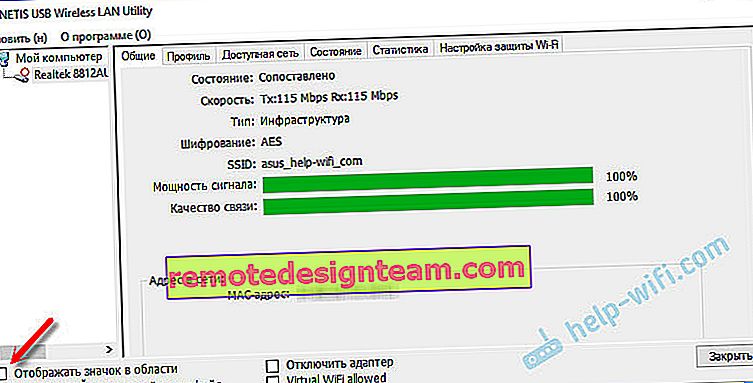 Saya tidak faham mengapa Netis tidak memungkinkan untuk memasang pemacu tanpa utiliti.
Saya tidak faham mengapa Netis tidak memungkinkan untuk memasang pemacu tanpa utiliti. - Sekiranya komputer tidak melihat penyesuai USB Netis kami, pertama sekali pasangkannya ke port lain. Cuba sambungkan tanpa kabel sambungan. Periksa komputer lain.
- Tidak jarang berlaku masalah apabila, setelah memasang penyesuai, komputer tidak melihat rangkaian Wi-Fi. Biasanya, anda hanya perlu memulakan perkhidmatan konfigurasi automatik WLAN.
- Perlu diingat bahawa kelajuan sambungan yang perlahan mungkin bukan disebabkan oleh penerima sahaja. Penghala dapat mengurangkan kelajuan. Juga, kelajuan dipengaruhi oleh tahap isyarat dan gangguan.
Saya mengharapkan maklum balas anda dalam komen. Sekiranya anda mempunyai soalan, petua, maklumat berguna mengenai Netis WF2190, kemudian tulis juga. Saya akan menjawab semua orang!
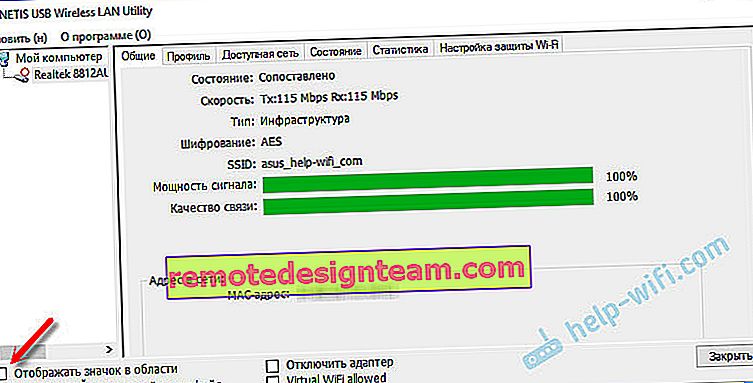 Saya tidak faham mengapa Netis tidak memungkinkan untuk memasang pemacu tanpa utiliti.
Saya tidak faham mengapa Netis tidak memungkinkan untuk memasang pemacu tanpa utiliti.








